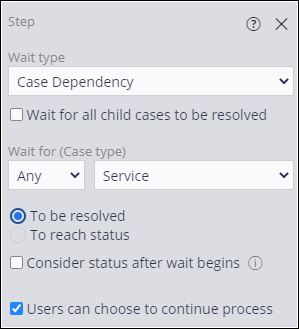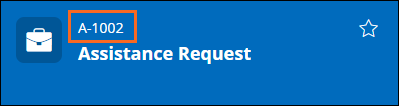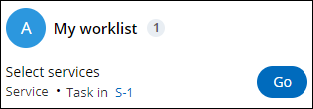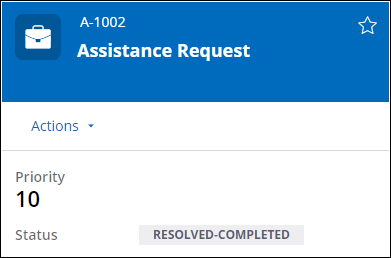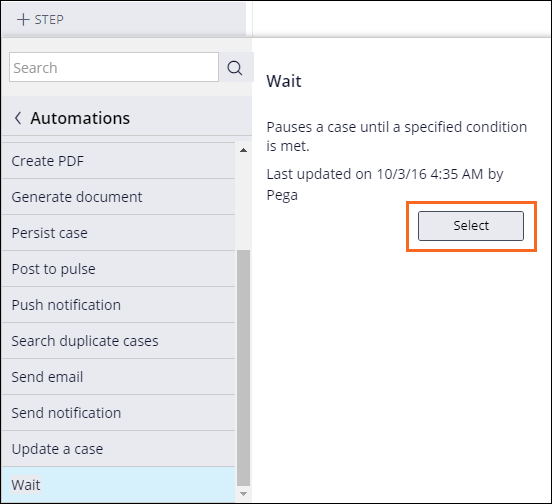
Case-Bearbeitung anhalten und fortsetzen
Archived
1 Aufgabe
10 Min.
Szenario
InsCorp führt einen Pannenhilfsdienst als Deckungsoption für Kfz-Versicherungspolicen ein. In der Stage „Service“ wählt der Kunde einen Dienstleister aus. Ein untergeordneter Case „Service“ wird erstellt, um Informationen von diesem Dienstleister zu erhalten. Setzen Sie eine Abhängigkeit durch, um die Cases „Assistance Request“ und „Service“ korrekt zu bearbeiten. Auf diese Weise wird die Bearbeitung der Anfrage wegen Pannenhilfe (Assistance Request) angehalten und erst dann fortgesetzt, wenn die Bedingungen erfüllt sind, die Sie für den Case „Service“ festgelegt haben.
In der folgenden Tabelle finden Sie die Anmeldedaten, die Sie zur Durchführung der Challenge benötigen.
| Rolle | Benutzername | Passwort |
|---|---|---|
| Application Developer | author@gogoroad | pega123! |
Hinweis: Ihre Übungsumgebung unterstützt möglicherweise den Abschluss mehrerer Challenges. Es kann daher vorkommen, dass die im Challenge-Walkthrough gezeigte Konfiguration nicht genau mit Ihrer Umgebung übereinstimmt.
Challenge-Schritte
Genaue Übungsschritte
1 Warten-Automatisierung erstellen
- Klicken Sie im Navigationspanel von App Studio auf Case types> Assistance Request, um den Case-Typ „Assistance Request“ zu öffnen.
- Klicken Sie im Prozess „Create Service case“ auf Step > More > Automations > Wait > Select, um einen Step hinzuzufügen, der den Case anhält.
- Geben Sie im Step Wait for service completion ein.
- Wählen Sie rechts im Eigenschafts-Panel Step in der Liste Wait for (Case type) die Option Service aus, um eine Abhängigkeit für den Service-Case festzulegen.
Hinweis: In dieser Challenge erstellt der Case-Typ „Assistance Request“ einen einzelnen untergeordneten Service-Case. Es gibt keinen Unterschied zwischen den Optionen Any und All.
- Klicken Sie auf To be resolved, um den Case „Assistance Request“ zu pausieren, bis der Service-Case abgeschlossen ist.
Hinweis: Die Checkbox Users can choose to continue process ist standardmäßig aktiviert.
- Klicken Sie auf oben rechts auf Save, um den Workflow „Assistance Request“ abzuschließen.
Arbeit überprüfen
- Klicken Sie oben rechts auf Save and run , um eine neue Instanz des Case-Typs „Assistance Request“ auszuführen.
- Fahren Sie mit dem Case bis zum Assignment Enter customer information fort.
- Wählen Sie in der Account-ID-Liste [email protected] aus.
- Fahren Sie mit dem Case bis zum Assignment Select service provider fort.
- Klicken Sie auf Submit , um das Assignment „Select services“ anzuzeigen. Notieren Sie sich die Case-ID.
- Klicken Sie im Navigationsmenü des Benutzerportals auf Home.
- Klicken Sie im Bereich My worklist auf Go , um den zuletzt erstellten Service-Case zu sehen.
- Klicken Sie auf den Nach-Unten-Pfeil neben der Service-Case-ID, um die übergeordnete Case-ID zu sehen.
- Klicken Sie auf Assistance Request, um den übergeordneten Case zu öffnen.
- Prüfen Sie, ob der Bereich To do im übergeordneten Case „Wait for service completion“ und „Select services“ enthält.
- Klicken Sie rechts neben „Select services“ auf Go.
- Klicken Sie auf Submit, um das Assignment abzuschließen.
- Klicken Sie auf No, advance the case.
- Prüfen Sie, ob der Status des übergeordneten Case Resolved-Completed lautet.